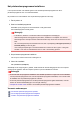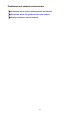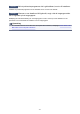Operation Manual
De printer werkt opeens niet meer
Kan niet communiceren met de printer nadat de netwerkinstellingen zijn gewijzigd
Kan niet communiceren met de printer via het draadloze LAN
Kan niet communiceren met de printer via het bedrade LAN
U kunt niet afdrukken vanaf een computer die op het netwerk is aangesloten
Kan niet communiceren met de printer nadat de netwerkinstellingen zijn
gewijzigd
Het kan enige tijd duren voordat de computer het IP-adres heeft opgehaald. U moet mogelijk de computer
opnieuw opstarten.
Zoek nog een keer naar de printer nadat u hebt gecontroleerd of een geldig IP-adres aan de computer is
toegewezen.
Kan niet communiceren met de printer via het draadloze LAN
Controle 1
Zorg dat de printer is ingeschakeld.
Controle 2
Zorg dat de netwerkinstellingen van de printer overeenkomen met die van
het toegangspunt.
Raadpleeg de instructiehandleiding die bij het toegangspunt is geleverd of neem contact op met de fabrikant
om de instellingen van het toegangspunt te controleren en wijzig vervolgens de instellingen van de printer.
Een WEP-/WPA-/WPA2-sleutel instellen
Controle 3
Zorg dat de printer niet te ver van het toegangspunt is geplaatst.
Het toegangspunt bevindt zich binnen het effectieve bereik voor draadloze communicatie. Plaats de printer
binnen een straal van 50 meter/164 voet van het toegangspunt.
Controle 4
Zorg dat er geen belemmeringen zijn.
Draadloze communicatie tussen verschillende kamers of verschillende verdiepingen is over het algemeen
gebrekkig. Pas de locaties van de apparaten aan.
Controle 5
Zorg dat er geen stoorfactoren voor radiogolven in de buurt zijn.
Als in de buurt een apparaat (zoals een magnetron) staat dat dezelfde frequentieband gebruikt als het
draadloze station, kan dit apparaat storing veroorzaken. Plaats het draadloze station zo ver mogelijk weg van
de bron van de storing.
Controle 6
Zorg dat de netwerkinstellingen van de computer correct zijn.
Raadpleeg de instructiehandleiding van het netwerkapparaat of neem contact op met de fabrikant om het
netwerkapparaat met de computer te verbinden en in te stellen.
Controle 7
Controleer of de status van de radiogolven goed is en pas de
installatieposities aan terwijl u de status van de radiogolven controleert met IJ Network
Tool.
365